win8如何用u盘重装电脑系统?很多用户在重装系统的时候都比较喜欢用一键重装这种方式,但是一键重装有时候不适用于其他一些系统环境,这时候就需要使用到U盘进行操作了,到底用U盘重装win8系统呢?一起来看看
相关教程:
准备工具
韩博士U盘启动盘
需要重装系统的电脑一台
温馨小提示:重装系统前记得一定要制作好对应的启动U盘,制作教程:https://www.hanboshi.com/articles/321.html,提前备份好系统盘的重要文件后才可以进行系统重装,以免数据丢失。
具体步骤
1.提前查询电脑启动热键,将U盘插入电脑。出现开机第一界面后不断按下启动热键并选择U盘选项回车。

2.电脑会弹出以下界面,直接在界面中使用方向键选择【1】选项回车进入。
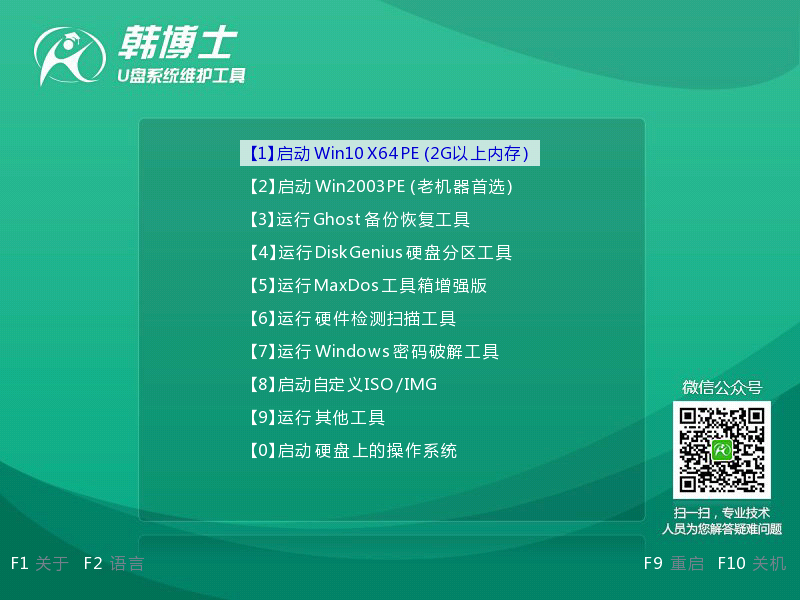
3.开始选中U盘中的win8系统文件,最后点击安装。
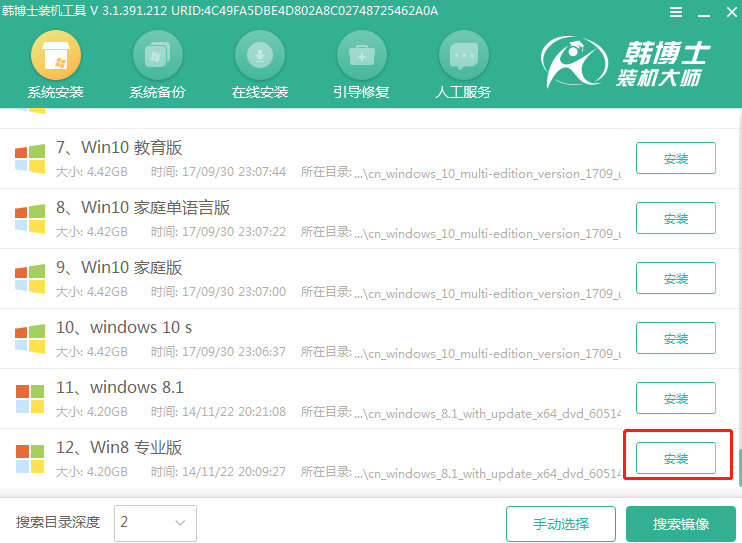
4.选择文件安装位置,最后韩博士会自动重装win8系统,按照提示拔出U盘并重启。
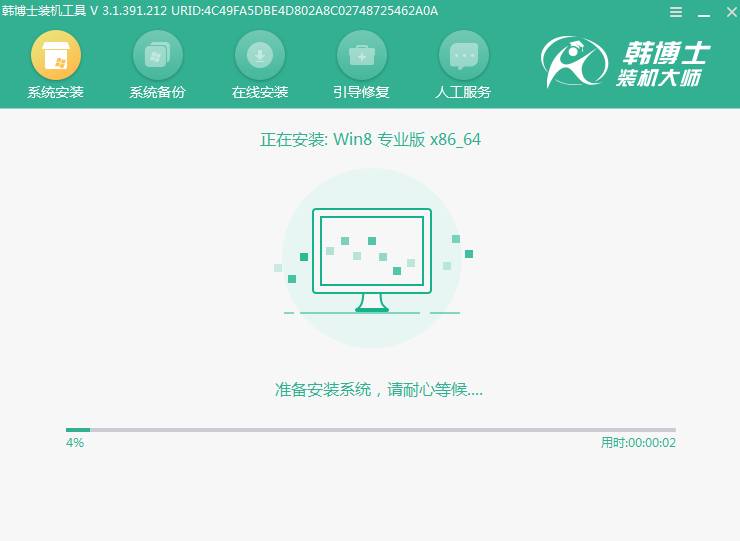
5.等待电脑多次重启部署安装后,电脑最后进入重装完成的win8系统桌面。
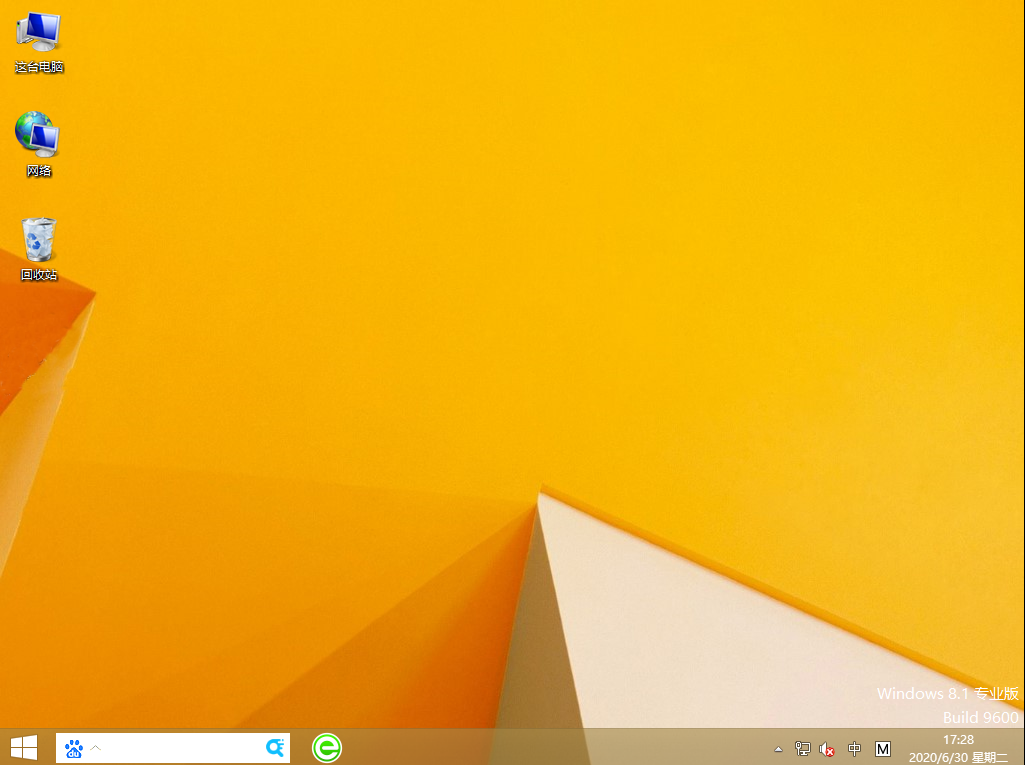
这时候电脑就成功用U盘重装win8系统了,假如你遇到严重的系统故障问题时,就可以直接使用U盘启动盘进行重装系统了。

